Spela in skärmen på en iPad
Så här skapar du enkelt en skärminspelning på din iPad.
Innehåll
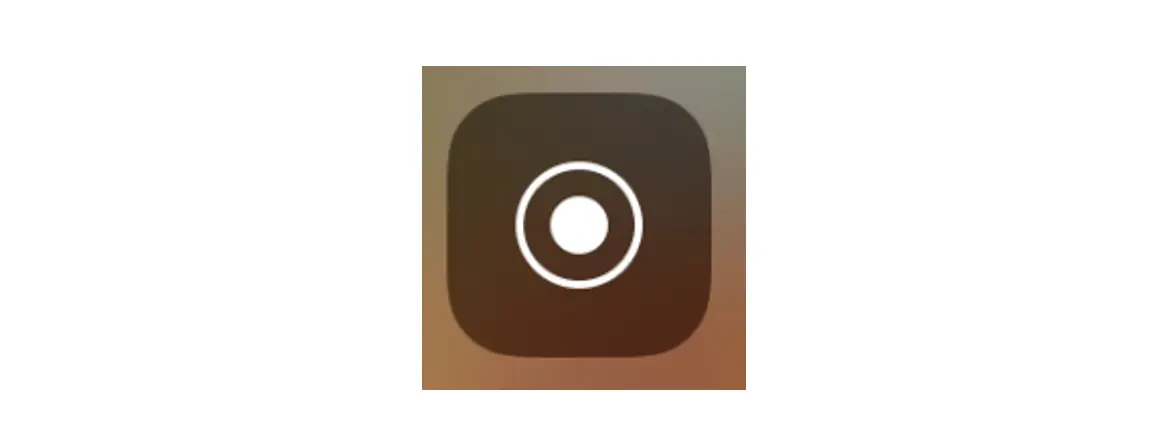
På en iPad är det enkelt att göra en skärminspelning av det som händer på din iPad. Funktionen är särskilt bra för dig som enkelt vill göra en instruktionsfilm av t.ex. hur en app fungerar, hur du gör olika inställningar på iPaden eller vill kunna spela in en genomgång som du gör från en iPad.
Gör så här
1. Svep nedåt från övre högra delen av skärmen för att hamna i iPadens Kontrollcenter. Här finns en knapp som är en inspelningsknapp.
Om inspelningsknappen inte finns där behöver du gå till appen Inställningar i iPaden. I menyn klickar du på Kontrollcenter och därefter anpassa reglage. Här kan du anpassa vilka appar som ska synas i ditt kontrollcenter antingen genom att lägga till med + framför en app eller – för att ta bort en app i kontrollcenter. Appen du i detta läge behöver lägga till heter Skärminspelning. När du tryckt på + framför Skärminspelning kan du återgå till det du vill spela in och följa instruktionen.
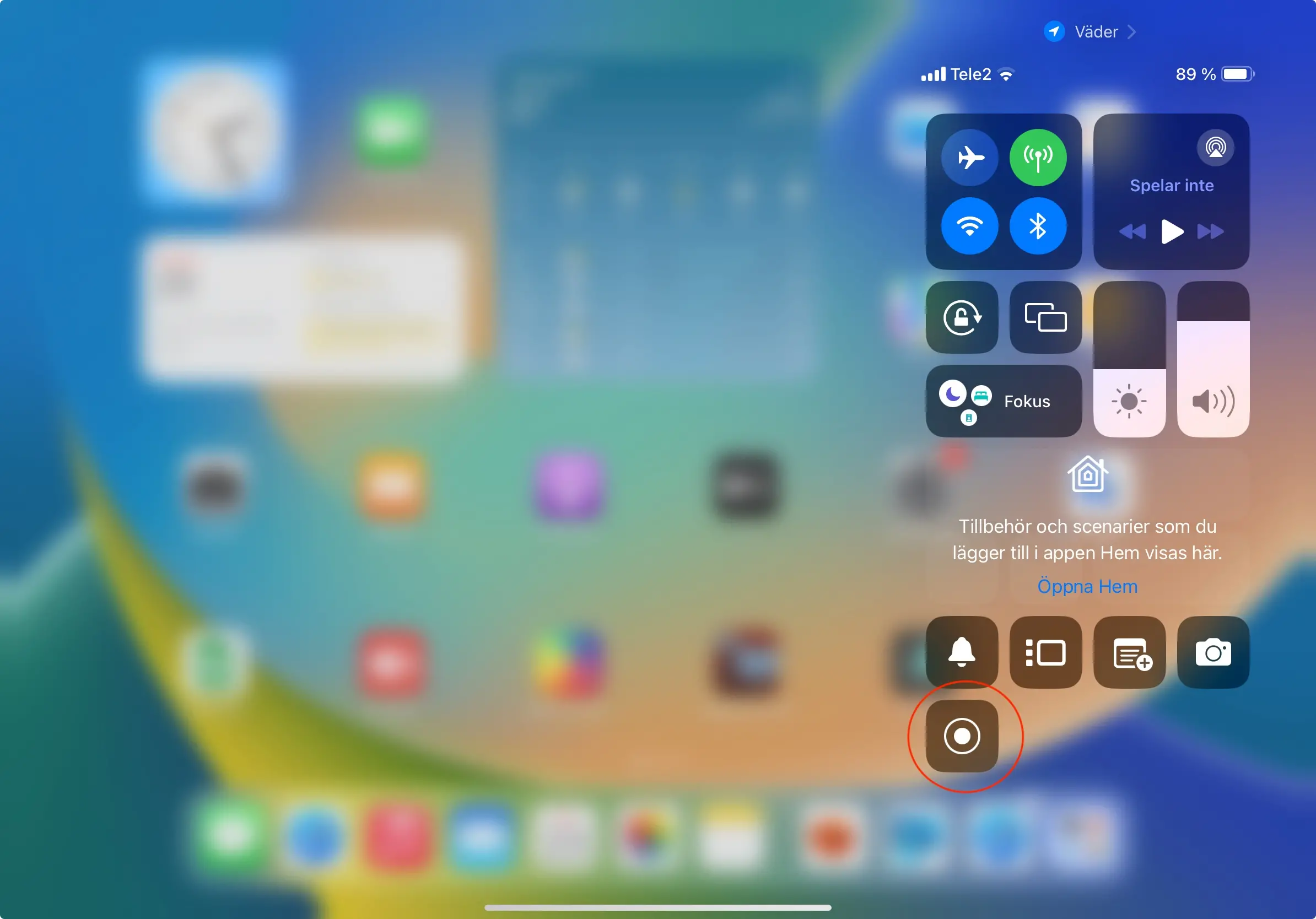
2. Du kan klicka snabbt direkt på knappen för att starta inspelningen eller så kan du hålla in den. Om du håller in den får du upp detta menyval. I denna vy kan du välja vilken mikrofoninställning du önskar. Vill du att ljudupptagningen ska komma från iPaden ska du välja Mikrofonljud – Av. Då kommer inspelningen innehålla ljud som kommer från olika appar etc. Om du istället vill lägga på en berättarröst och prata själv så väljer du Mikrofonljud – På (som visas i bilden nedan).
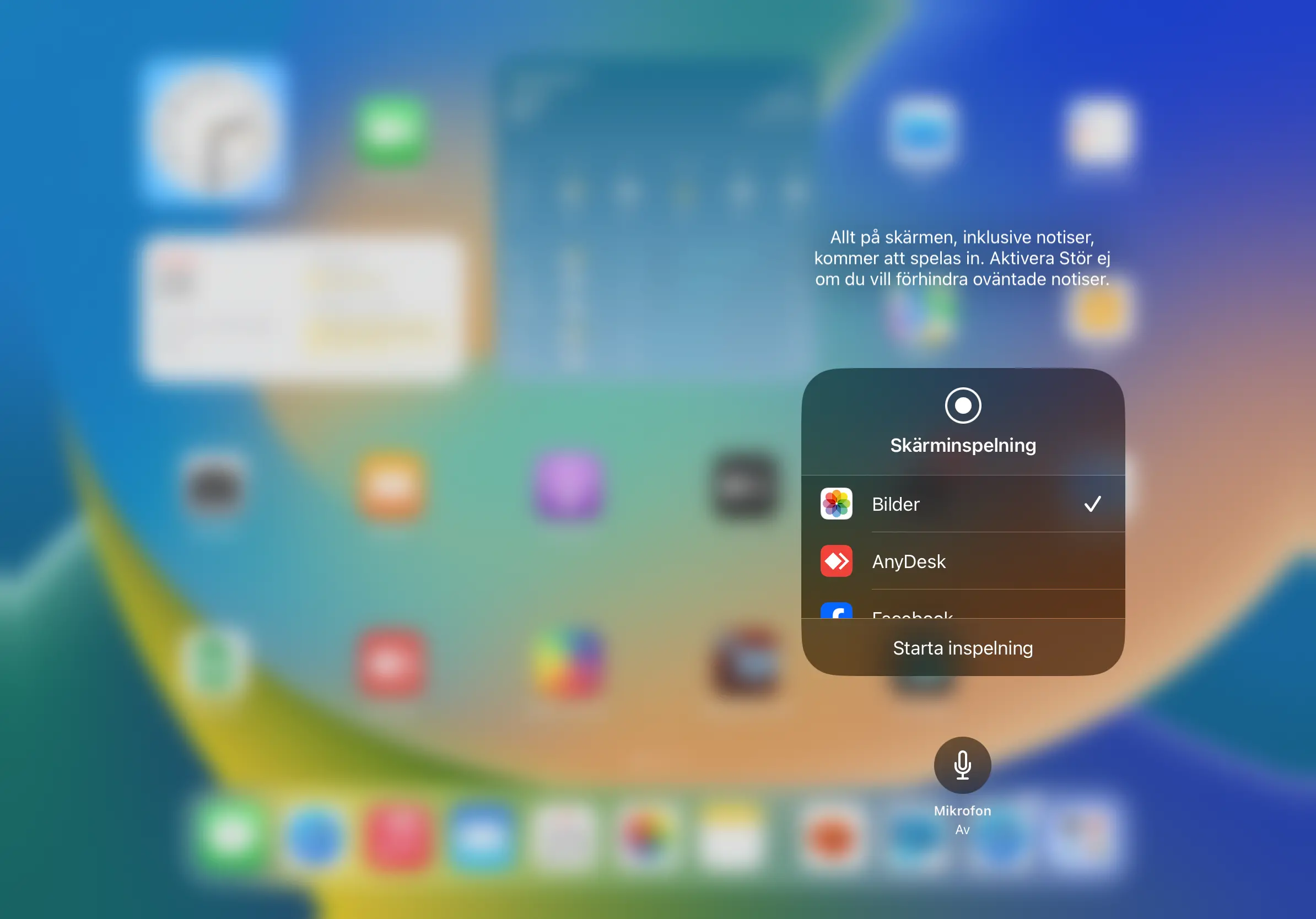
3. Efter att du har klickat på Starta inspelning, så räknar iPaden ner från 3-2-1. Nu spelas allt du gör på iPaden in. Så här ser en skärminspelning ut (se filmen nedan).
